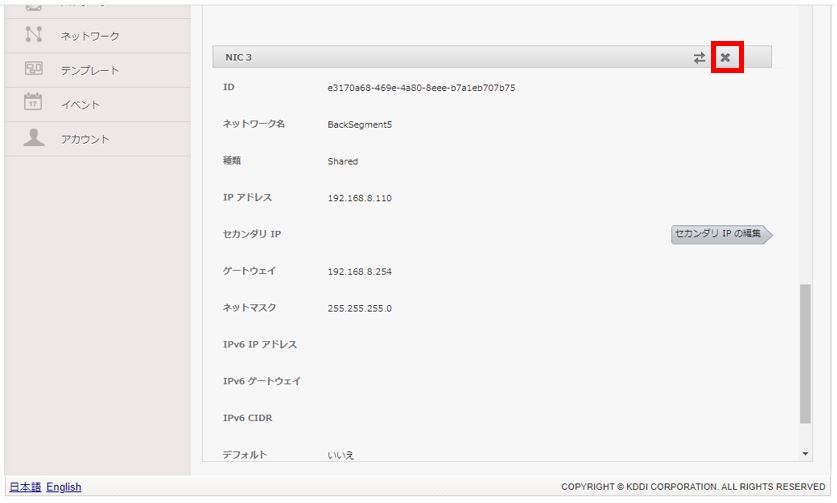- HOME
- 操作方法
- 操作手順(ハンズオン)
- 仮想サーバー設定
- 仮想サーバー初期設定(必要な場合のみ)
- NICの追加・削除
NICの追加・削除
NICの追加・削除機能は、標準FWから拡張FWへの移行時などにご利用いただけます。
仮想サーバーに最大9つまでNICを設定することができます。(KDDIが提供するMonitoringNetworkを除く)
拡張LB A10 vThunderのNIC追加手順については、「よくあるご質問(拡張LB A10 vThunderのNIC追加手順)」をご参照ください。
ただし、デフォルトNICの削除はできません。
デフォルトGWを変更する場合は、デフォルトGWを設定したいNICを追加後、仮想サーバー上でルーティング設定の変更が必要です。
KDDIが提供するMonitoringNetworkのNICは削除できません。以下の機能・サービスがご利用いただけなくなります。
- KDDIが提供するWindowsOSについて、ライセンス認証できなくなり、OSが利用できなくなります。また、Windowsアップデートもご利用できなくなります。
- KDDIが提供するRHELについて、yumアップデートがご利用できなくなります。
- KDDIが提供するNTPサーバーがご利用できなくなります。
- KDDIが提供する監視付加サービスがご利用できなくなります。
1.Admin Console画面から、「インスタンス管理」をクリックします。
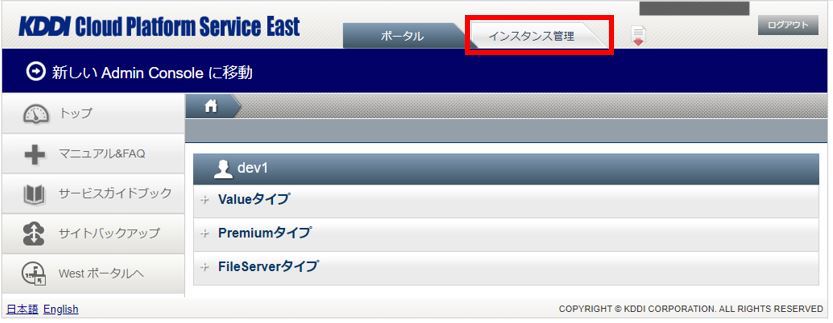
2.インスタンス管理画面が表示されるので、「インスタンス」をクリックします。
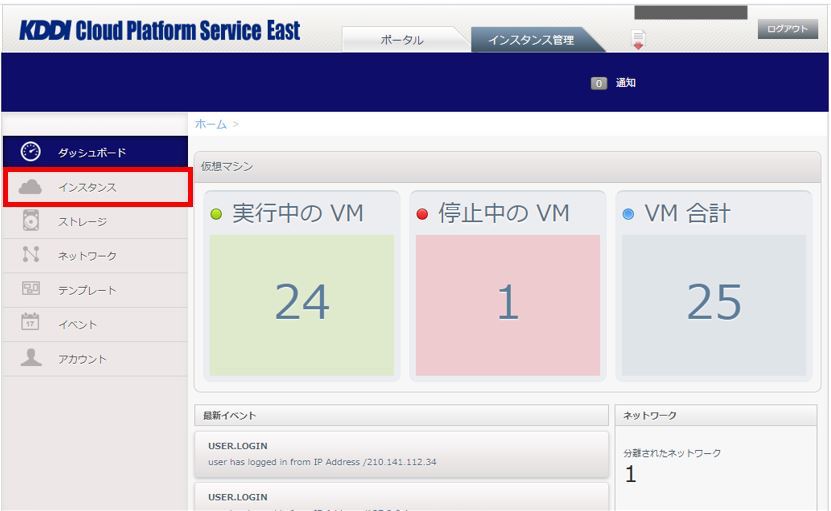
3.インスタンス一覧画面でNICを追加、または削除したい仮想サーバーを選択します。
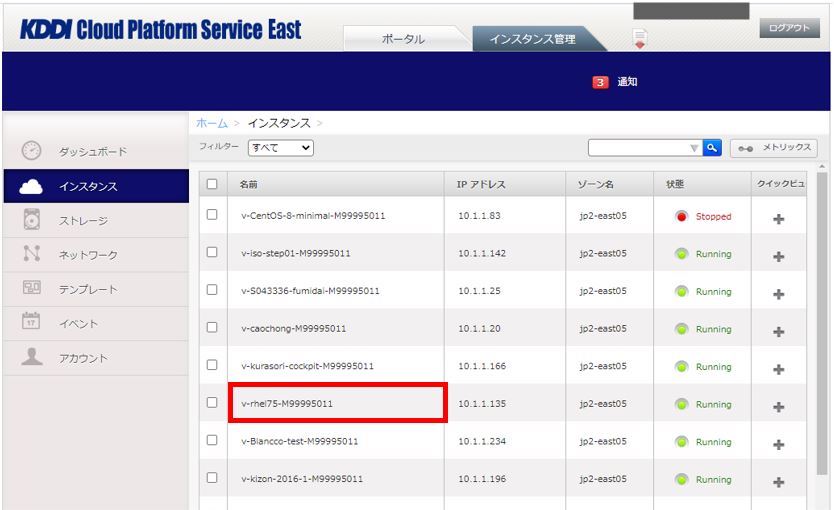
4.インスタンスの詳細画面にて、「NIC」タブをクリックします。
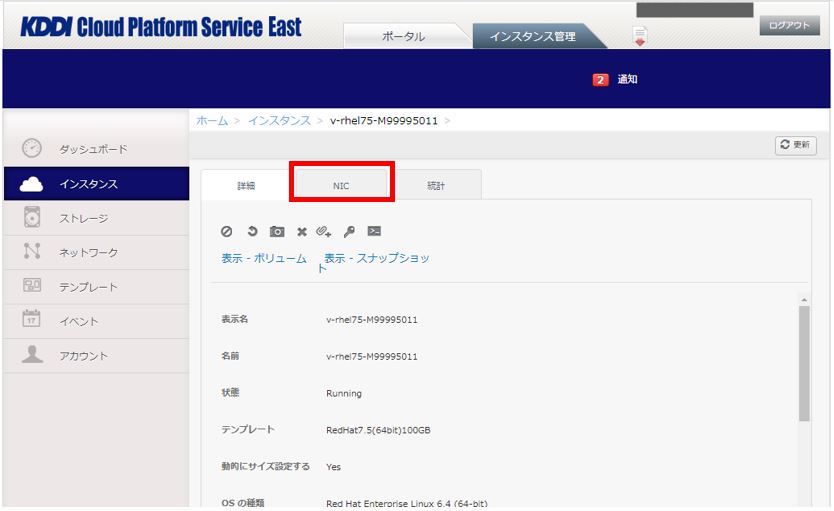
5.NICを追加したい場合は、「VMへのネットワークの追加」をクリックします。
※NICを削除したい場合は、項番8をご確認ください。
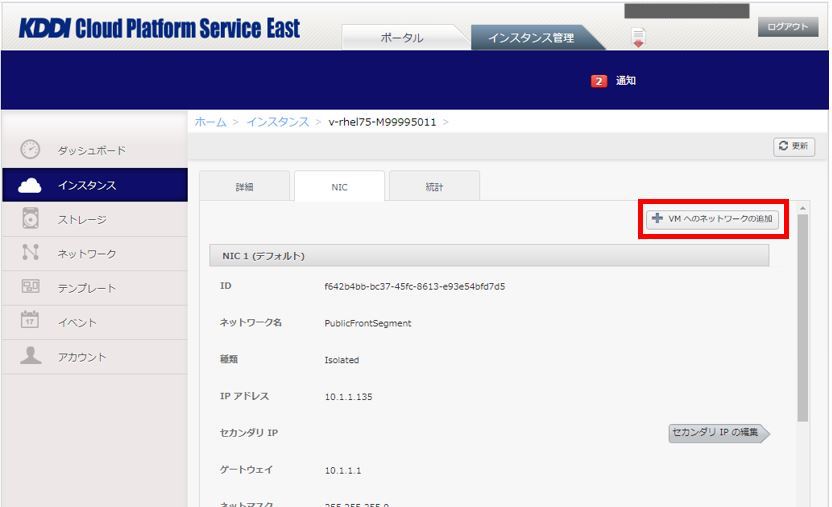
6.ポップアップが表示されるので、追加する「ネットワーク」と「IPアドレス」を指定して「OK」をクリックすると
NICが追加されます。
※KCPS申込時にDHCPサーバ用IPアドレスをご指定頂いた場合、ご指定頂くIPアドレスとの重複設定自体は
可能となりますが、仮想マシンの起動が失敗します。そのためDHCP用IPアドレスとは異なるIPアドレスを設定
いただくか、自動割り当てにしていただくようにお願いします。
※IPアドレスの指定がない場合は自動割り当てされます。なお、KCPS ver1はDHCPサーバーIPの指定機能がございません。「KCPS申込が2022年3月15日以前、またはKCPS ver1の場合」の仕様が適応されます。
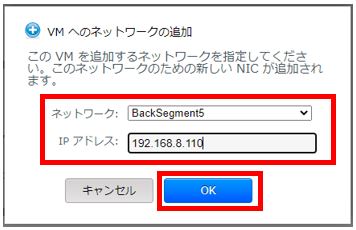
※割り当て可能範囲ではないIPアドレス、割り当て済のIPアドレスを指定した場合のエラーについて
以下のようなポップアップが表示されますので、その場合は割り当て可能なIPアドレスを指定してください。
割り当て可能なIPの考え方についてはこちらからご確認ください。
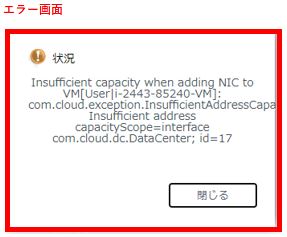
※追加したNICのIPアドレスを確認について
「NIC」タブの最下部にスクロールすることで確認できます。
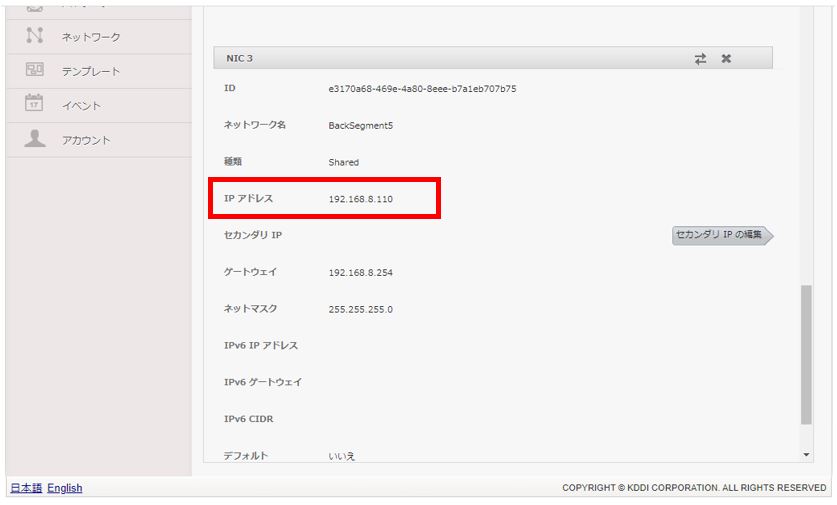
7.仮想サーバーの停止/起動を実施します。
この操作を実施しないと当該仮想サーバーのNICアダプターが正常に設定されません。
※停止、起動の手順はリンク先からご確認ください。
8.NICを削除したい場合、インスタンスのNIC一覧画面にて、対象のNICの「× (NICの削除)」をクリックします。
デフォルトNICの削除はできません。
デフォルトGWを変更する場合は、デフォルトGWを設定したいNICを追加後、仮想サーバー上でルーティング設定の変更が必要です。
KDDIが提供するMonitoringNetworkのNICは削除できません。KDDIが提供するOSやアプリケーション、監視サービスがご利用できなくなります。
NICの削除ができない場合の対応について、「よくあるご質問(仮想サーバー/仮想サーバーのNICが削除できない)」をご参照ください。